Ada beberapa hal yang bisa dilakukan untuk membuat tampilan suatu dokumen menjadi lebih menarik.
Salah satu fitur yang bisa Anda coba ialah Word Art. Fitur ini banyak dipakai untuk mengatur tulisan dengan gaya yang berbeda dari umumnya.
Word Art sendiri sekarang cukup banyak dipakai lho. Untuk dokumen yang non-resmi, membuat stempel atau mendesain lembaran hingga majalah.
Penasaran? Yuk cek cara membuatnya.
Daftar Isi
Cara Membuat Word Art di Office Word
Fitur Word Art tersedia di berbagai versi Office Word. Tapi semakin baru versi Word, akan semakin banyak juga pilihan-pilihan desainnya.
Untuk itu, saya pribadi minimal pakai Word 2013. Di versi ini pilihan Word Art lebih beragam dan lebih modern.
Tampilannya juga relatif lebih nyaman dipakai, hehe.
Berikut cara memakainya:
#1. Dengan Tulisan Baru
Cara ini bisa Anda pakai kalau baru ingin membuat lembar kerja di Microsoft Word. Jadi teksnya langsung kita buat melalui fitur Word Art.
Langkah-langkahnya begini:
- Pertama silakan buka dulu aplikasi Microsoft Word
- Kemudian buat lembar dokumen baru
- Lanjut klik tab Insert di bagian atas > Arahkan cursor ke Group Text > Pilih menu Word Art
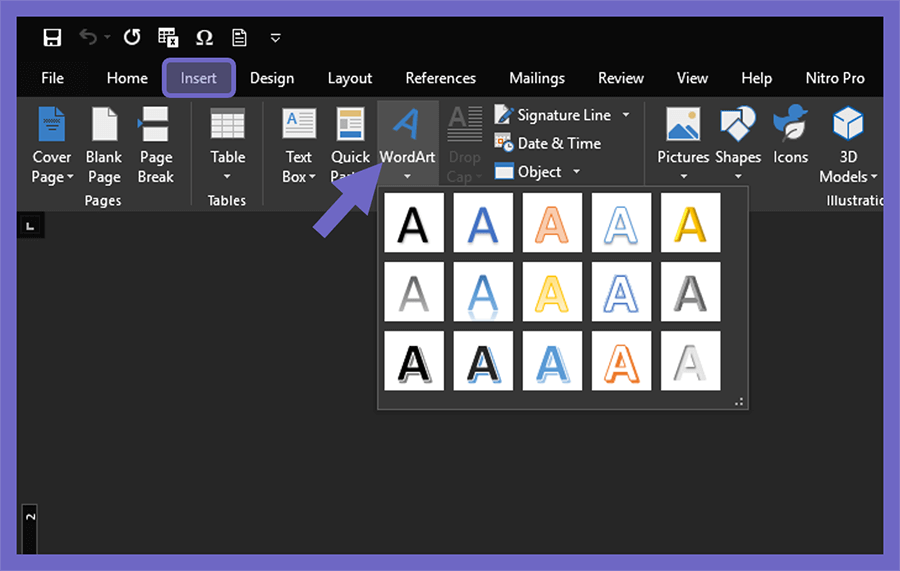
- Kalau sudah, maka akan ada beberapa pilihan format Word Art. Pada langkah ini Anda bisa pilih salah satunya.
- Di lembar kerja, akan muncul kolom Your Text Here. Tulisan tersebut bisa Anda block dan ganti teksnya sesuai keinginan.
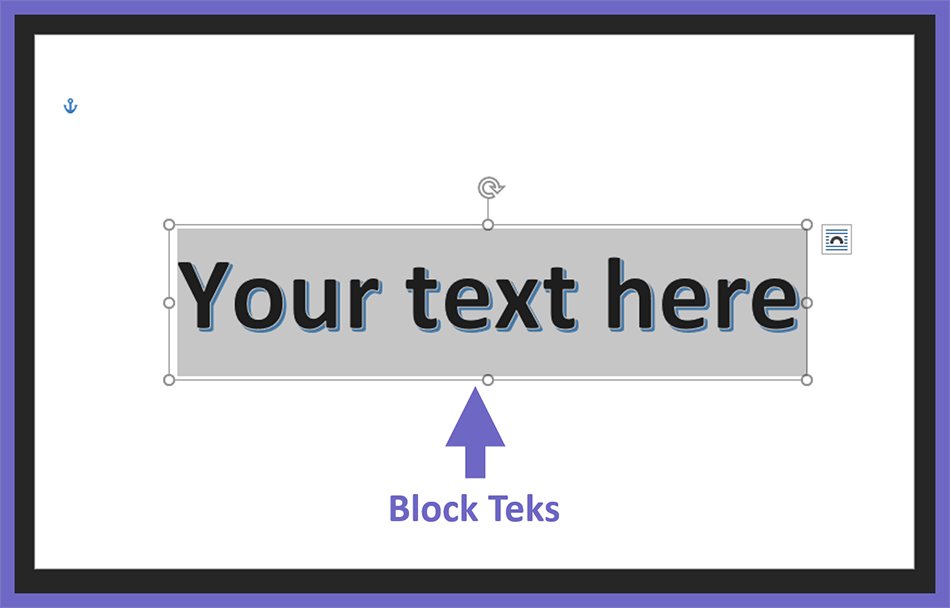
- Lalu kalau Anda ingin memodifikasi desain pada teks tersebut, bisa di-klik dulu.
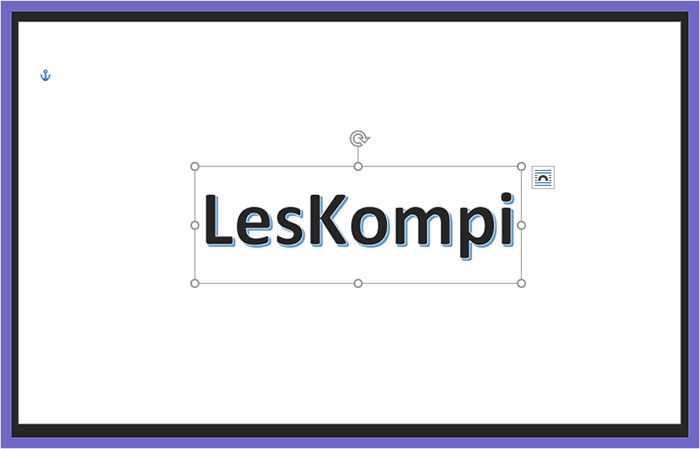
- Setelah itu klik tab Format dan pilih menu Shape Effect. Anda bisa lanjut desain teksnya sesuai keinginan.
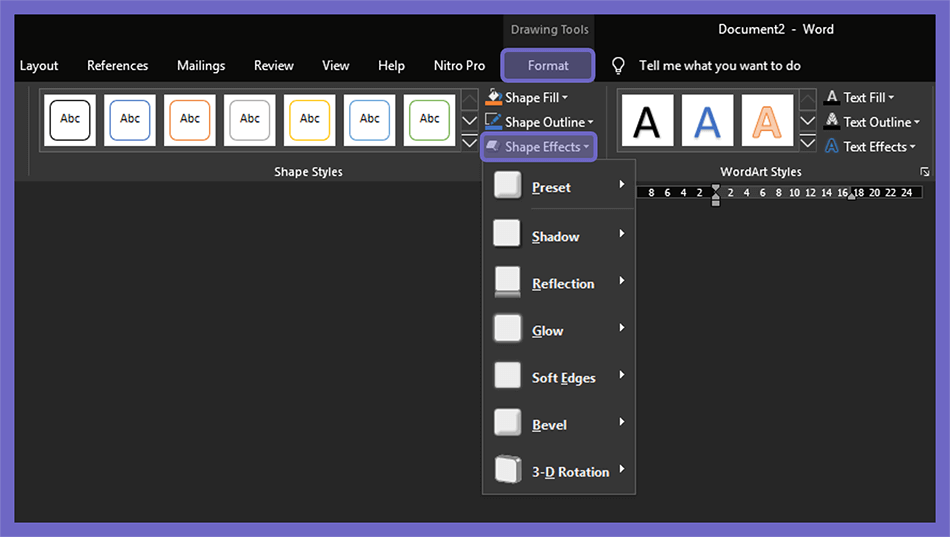
- Misalnya seperti contoh Word Art yang saya buat ini. Saya tambah efek Reflection dan 3D Rotation.
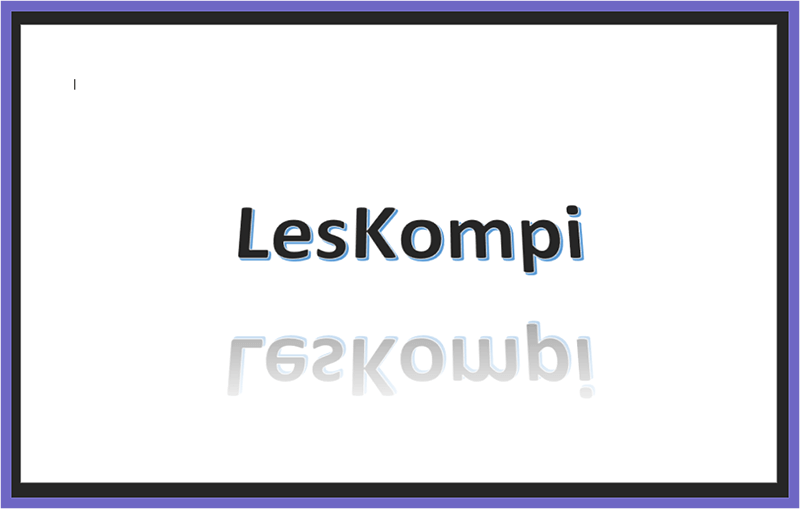
- Kalau sudah oke dengan hasilnya, Anda bisa save dengan cara menekan tombol Ctrl + S.
- Beri nama dokumen kemudian simpan.
- Selesai deh.
Tutorial yang saya jelaskan di sini hanya secara garis besarnya saja. Karena masih banyak kok hal-hal lain yang bisa dilakukan lewat Word Art.
Contohnya membuat shape khusus pada tulisan, mengatur outline dan lain-lain.
Baca Juga:
#2. Dengan Tulisan yang Sudah Ada
Kalau semisal Anda punya dokumen yang sudah jadi, atau mungkin ada tulisan tertentu yang ingin dibuat efek Word Art, ini cukup diedit saja.
Yaitu dengan cara mengubah tulisan tersebut menjadi format Word Art.
Berikut cara lengkapnya:
- Langkah pertama, silakan buka dulu dokumen Word yang diinginkan.
- Kemudian cari tulisan yang ingin Anda ubah.
Anda bisa pakai tombol Ctrl + F untuk mempermudah pencarian.
- Selanjutnya silakan block tulisan tersebut.
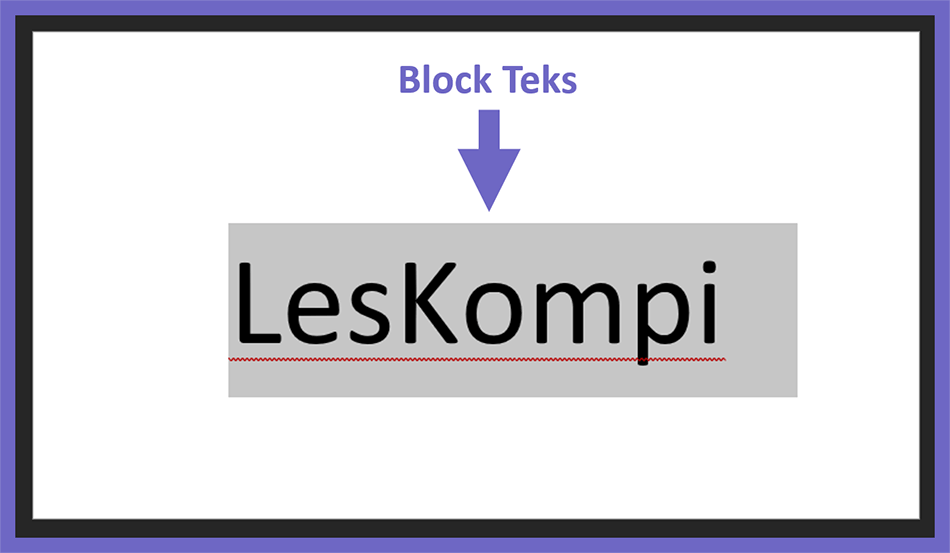
- Lanjut klik tab Insert dan pilih menu Word Art.
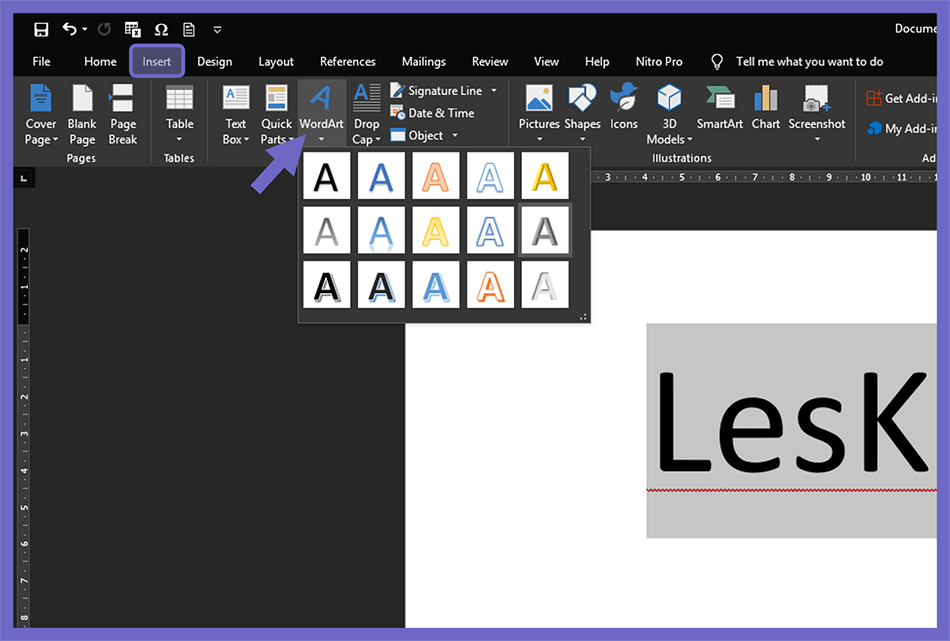
- Setelah itu pilih format Word Art yang Anda inginkan.
- Kemudian tulisan tersebut akan berubah mengikuti format Word Art yang Anda pilih.

- Terakhir Anda bisa modifikasi atau save dokumen dengan tulisan tersebut.
- Selesai.
Baca Juga: Cara Mudah Membuat Watermark di Word
Akhir Kata
Sekali lagi, yang saya jelaskan di sini hanyalah garis besar dari pemakaian fiturnya. Untuk cara desainnya, harus Anda sesuaikan sendiri supaya pas dengan yang diinginkan.
Oh iya, tambahan terakhir, fitur Word Art hanya tersedia di Office versi desktop. Untuk versi online, Anda harus menyimpan dokumennya terlebih dulu ke drive komputer atau laptop.
Kemudian mengeditnya kembali dengan cara mengubah tulisan yang diinginkan (seperti yang sudah dijelaskan pada poin kedua).
Semoga bermanfaat.



